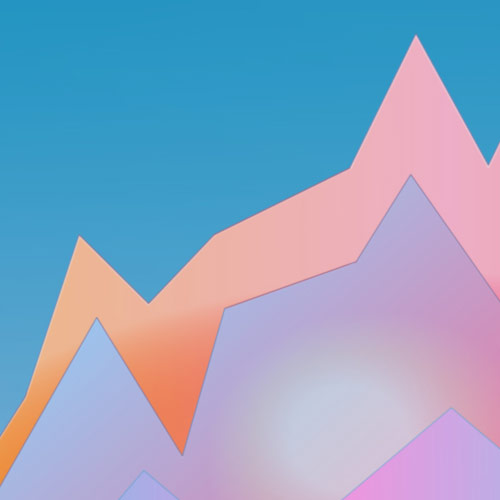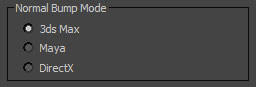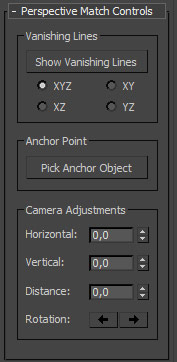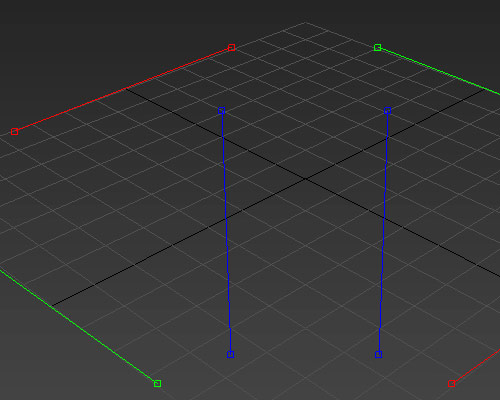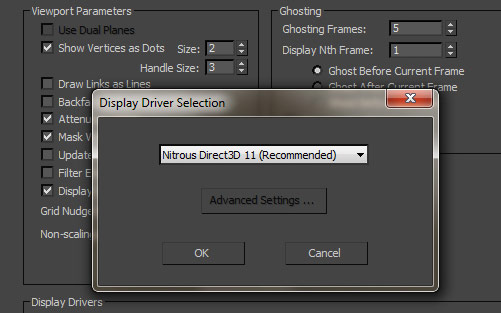Изменения в Интерфейсе
Как всегда, первое, что встречает пользователя – заставка и
интерфейс программы. Последние несколько лет, 3ds Max обладает
темной темой интерфейса, а 3ds Max Design представлен светлой
темой GUI с адаптацией под цвета Windows. Так как в этом году,
мы с вами рассматриваем классическую версию 3ds Max, мы будем
опираться на его интерфейс и возможности.
Скорость запуска
программы, значительно увеличилась, это сразу станет заметно,
при запуске программы. Особенно высока скорость загрузки на
современных SSD накопителях или гибридных HDD (HDD+SSD). После
того как запустится пакет, вы увидите с одной стороны уже
знакомый всем «с детства» интерфейс, с другой стороны, в нем
присутствуют изменения.
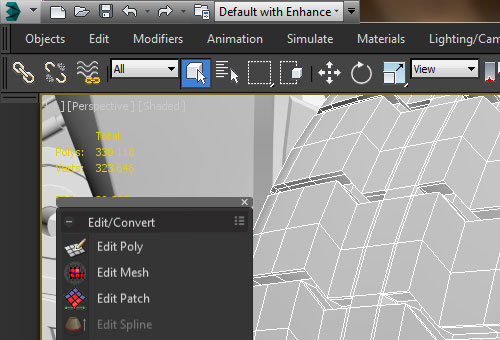
Основное окно Autodesk 3ds Max 2014 с открытой 3D сценой в двух разных Workspaces.
Особый упор, разработчики сейчас делают на
широкоформатные дисплеи (16:9 или 16:10 (1920x1080 или
1920x1200)), поэтому, на экранах с пропорциями 4:3, он может
показаться немного перенасыщенным и нагромождённым, но
привыкнуть можно.
Самое кардинальное изменение в GUI
программы – основное меню. Оно претерпело кардинальную
реорганизацию и обзавелось новейшими возможностями, которые
ранее были доступны только пользователям Autodesk Maya и
Autodesk Softimage, а в ряде случаев, даже превосходит их. Но
обо всем по порядку.
Реорганизация основного меню программы (Альтернативное меню)
По умолчанию, 3ds Max запускается с классическим основным меню в стиле ОС Windows и предыдущих версий пакета. Но основное меню обрело еще одну версию, полностью реорганизованную и с новым видом. В основе лежит отображение графических иконок и текста, позволяя быстрее найти ту или иную функцию (хотя, на мой взгляд, это спорный вопрос). Что бы получить доступ к меню, воспользуйтесь списком Workspaces в Quick Access Toolbar (левый верхний угол окна программы) и выберите тип рабочего пространства Default with Enhanced Menus, интерфейс программы изменится.
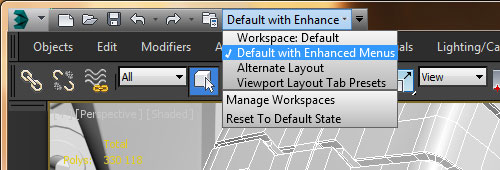
Выбор рабочего пространства Default with Enhanced Menus.
Альтернативное основное меню представлено в трех режимах: Show Icons and Text, Show Icons Only и Show Text Only.
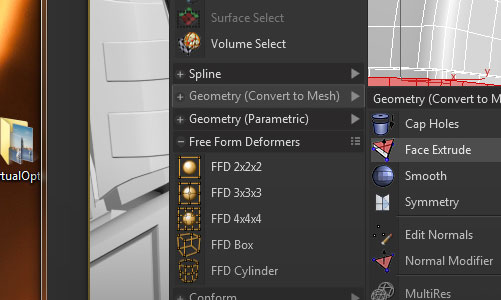
Новое основное меню Autodesk 3ds Max 2014.
При открытии меню, для большинства пунктов меню, назначена своя иконка. Практически, это расширенная панель инструментов, которую можно настроить на свой вкус. Группы пунктов могут быть отцеплены от основного меню (привет Maya и Softimage). Однако, в отличие от других пакетов, разные меню, можно сгруппировать в одну большую плавающую панель и использовать ее.

Панель, созданная из различных элементов меню. Каждый из
блоков, может быть представлен в виде иконок, текста или
иконок и текста.
Одним из важных плюсов, остается
полноценная настройка практически любых элементов интерфейса
программы. В диалоговом окне Customize User
Interface (в альтернативное меню Customize >
Customize User Interface…)
Как упоминалось в начале
раздела, меню было полностью реорганизовано. Учитывая, что
многие 3D пакеты сейчас обладают Task based интерфейсами, то
3ds Max не остается в стороне. Альтернативное меню,
представлено следующими основными элементами:
- Objects –
Создание 3D объектов в сцене
- Edit – Редактирование
элементов сцены
- Modifiers – меню модификаторов
-
Animation – Меню инструментов анимации
- Simulate – Меню
инструментов симуляции динамики и частиц
- Materials – Меню
инструментов создания материалов (шейдеров)
-
Lighting/Cameras – Создание и настройка источников света и
камер
- Rendering – Инструменты визуализации
- Scene –
Управление сценой, и данными
- Customize – Меню
инструментов настроек программы
- MAXScript – Инструменты
для разработчиков на языке MAXScript
- Help – Справочная
документация, доступ к on-line сервисам Autodesk и
поддержка
Учитывая, что в меню собрано гораздо больше
инструментов и пунктов чем ранее, необходима была организация
поиска по различным возможностям. В меню представляется
следующая возможность по поиску. Когда вы открываете меню, вы
можете начать вводить первые буквы названия команды, и она
отобразится в выдаче.
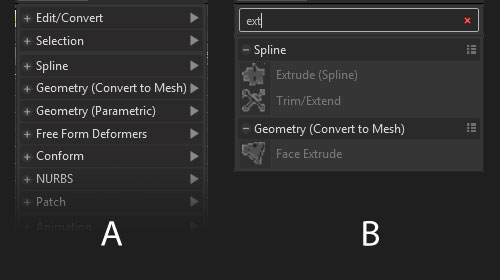
Поиск по меню. Раскрытое меню Modifiers (A) и результаты поиска по запросу «ext» (B).
Как вернуть классическое меню?
Если вам все же не хочется пользоваться альтернативным меню, вы можете вернуть классическое меню (в формате системы Windows). Для этого, в Quick Access Toolbar, выберите рабочее пространство Default. Так же, можно кликнуть рядом со списком Workspaces, в меню параметров панели и выберите пункт Show Menu Bar. Между строкой заголовка и панелями инструментов, отобразится классическое меню программы. Но организовано оно будет в соответствии с альтернативным меню. А панель альтернативного меню, можно скрыть.
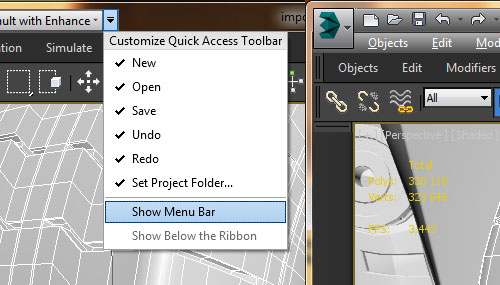
Выбор классического меню программы в Quick Access Toolbar.
Помимо «модного» меню, в 3ds Max 2014 версии, добавили
глобальный поиск по функциям и инструментам
программы.
Глобальный поиск по функциям и
инструментам
Во многих пакетах компьютерной графики и даже САПР, есть
возможность быстрого доступа ко всем командам или инструментам
программы. Обычно, это своего рода командная строка,
вызываемая с помощью быстрой клавиши.
В новом 3ds Max
реализована такая функция, на клавишу «X»,
назначен вызов командной строки, введя в которую название
команды или первые символы этой команды, будет произведен
поиск и отображен результат.
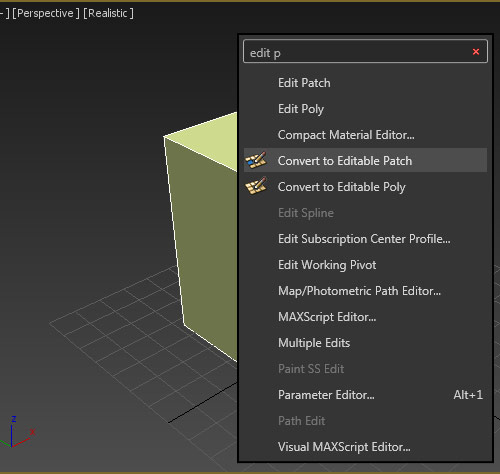
Строка глобального поиска, вызываемая с помощью клавиши «Х».
На мой взгляд, такая возможность будет полезна
пользователям Maya (кто часто использует Node Editor (появился
в версии Maya 2012 Extension и 2013)) или
NUKE.
Немаловажным нововведением, является слегка
переработанное взаимодействие с окнами
проекций.
Переключение между активным окном
проекции
Новая функция, которая реализована в 3ds Max, позволяет быстрее перемещаться между различными окнами проекции. Данная функция, запоминает текущее положение камеры и создает небольшое превью, с помощью которого вы можете быстро вернуться к одному из видов.
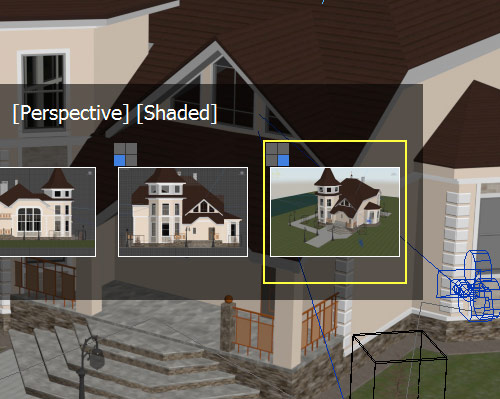
Новая возможность Cycling the Active Viewport
Что бы воспользоваться данной функцией, необходимо
использовать клавиатурную комбинацию «Win +
Shift». Если видовые окна минимизированы, то с
помощью этой клавиатурной комбинации будет осуществлено
переключение между ними, если окно максимизировано, то будет
отображено превью всех окон проекций, где вы сможете выполнить
выбор нужного окна проекции.
Также, можно выполнять выбор
окна проекции с помощью мыши в превью диалоге.
Стоит
отметить, превью окон проекций достаточно информативно, помимо
отображения всех текущих окон проекций (для текущей вкладки
Viewport Layout), отображается расположение
окон проекций, название окна проекции которое будет выбрано и
режим затенения.
Следующие изменения коснулись настроек
мыши и окон проекций.
Изменения в настройке мыши и Viewport Default Settings
В настройки окон проекций были внесены некоторые изменения,
к которым стоит присмотреться, если вы ранее работали с
предыдущими версиями 3ds Max. В диалоге Viewport
Configuration (вызывается с помощью «+ > Configure
Viewports») на вкладке Visual Style &
Appearance, теперь внесены следующие
изменения:
- Selection Brackets = Off –
это означает, что сейчас, не будут отображаться габаритные
скобки при выборе объекта в сцене. Включить, можно нажав
клавишу «J» или в данном диалоговом окне.
- Display
Selected with Edged Faces = On – теперь, при
выделении объекта в сцене, он будет подсвечен не габаритными
скобками (Selection Brackets), а сеткой объекта (как в Maya
или Softimage).
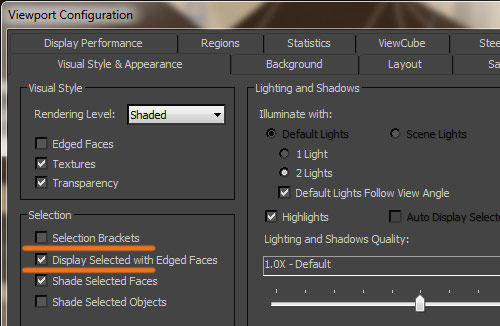
Изменения в настройке отображения выделения объектов в окнах проекций.
Во вкладке Background диалогового окна Viewport
Configuration, Aspect Ratio, теперь
переключен в режим Match Rendering
Output.
В настройки мыши (Customize > Customize
User Interface > Mouse Tab) были внесены следующие
изменения:
- AutoFocus Viewport = On - когда, курсор находится над окном проекции, при нажатии на любую клавишу или кнопку мыши, окно становится активным. Эта функция аналогична функции реализованной в Autodesk Maya.
- Zoom About Mouse Point (Orthographic) = On – Если включено, масштаб выполняется к центру точки, где вы щелкнули мышью. Когда выключено, масштаб выполняется по отношению к центру окна проекции. Применимо только к ортографическим окнам проекций.
- Zoom About Mouse Point (Perspective) = On - Если включено, масштаб выполняется к центру точки, где вы щелкнули мышью. Когда выключено, масштаб выполняется по отношению к центру окна проекции. Применимо только к окнам проекций перспективы.

Обновлённые настройки мыши в Customize User Interface.
Как видите, Autodesk старается максимально адаптировать
пакеты, под единую систему навигации. Но если вы привыкли к
своим собственным настройкам и к классическим функциям, ничего
не мешает перенастроить программу под
себя.
Прерывание выполнения автоматического
сохранения
Как вы прекрасно знаете, при сохранении резервной копии сцены (auto backup file), 3ds Max частенько бывает подвисает, процесс конечно незаметен на небольших сценах, а вот на сложных сценах на несколько десятков Мб, может просто зависнуть. Теперь, вы можете отменить процесс сохранения резервной копии сцены, просто нажав клавишу «Esc» во время его выполнения.
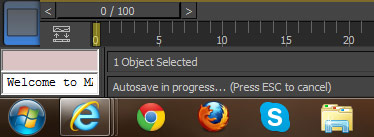
В строке статуса, теперь отображается следующая надпись: «Autosave in progress… (Press Esc to cancel)».
Еще одно нововведение, касается изменения работы с
Isolate Selection Mode. В 3ds Max 2013, уже
было введено пару изменений, 2014 версия так же не стала
исключением.
Изменения в Isolate Selection
Tool
Инструмент Isolate Selection Tool, в
альтернативном меню находится в Scene > Isolate.
Помимо этого, там же находится команда Isolate Unselected,
которая изолирует невыделенные объекты.
Также, Isolate
Selection Tool, теперь не осуществляет масштаб окна проекции к
изолируемому объекту. Чтобы вернуть автоматическое
масштабирование, необходимо выбрать в меню Scene > Isolate
> Zoom Extents On Isolate.
Кнопка с «Чупа-Чупсом»
(Isolate Selection Toggle) осталась без
изменений :). С ее помощью так же можно включить или выключить
режим Isolate Selection.
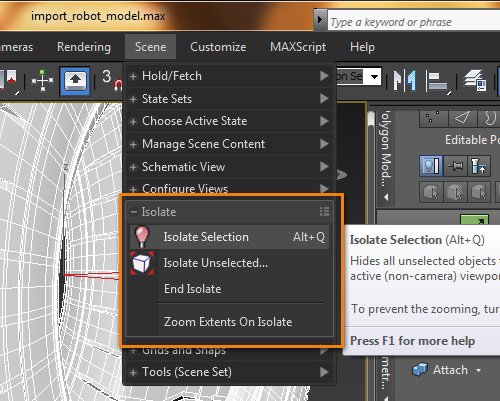
Обновленное меню режима Isolate Selection.
В 3ds Max 2014, разработчики не стали кардинально менять
интерфейс, самые масштабные изменения затронули только
основное меню и ряд системных диалоговых окон (например, на
сохранение изменений в сцене), на которые в большинстве
случаев не так часто обращаешь пристальное
внимание.
Следующие несколько изменений и нововведений
касаются надежности программы.
Увеличение
надежности
Новая версия 3ds Max предлагает несколько новых возможностей для увеличения надежности работы системы в целом. Основное нововведение касается внедрения нового инструмента Mesh Inspector и оптимизации «глючности» и падений mental ray при визуализации больших сцен.
Новый инструмент Mesh Inspector
Инструмент Mesh Inspector, проверяет
геометрию Editable Mesh и Editable Poly на ошибки в каналах
текстур (Texture Channels) и топологии. Это позволяет
уменьшить число ошибок, с которыми может не справиться 3ds
Max.
Настройка работы Mesh Inspector, осуществляется в
следующих меню:
[Workspace: Default with Enhanced Menus]
Customize > Mesh Inspector
[Workspace:
Default] Tools > Mesh
Inspector
mental ray renderer
Теперь, если система визуализации mental ray не способна
визуализировать сцену и выдает фатальную ошибку, 3ds Max
продолжит работать и выполнять большинство функций. Однако
если вам необходимо выполнить визуализацию сцены средствами
mental ray, 3ds Max необходимо будет перезапустить.
Такие
небольшие, казалось бы, возможности, но иногда, они могут
помочь в сохранении большого объема проделанной работы и
предостеречь пользователя о наличии в сцене ошибок или
некорректных данных. Помимо этого, новый 3ds Max предоставляет
ряд новых функций в инструментах передачи
данных.
Новые возможности в передаче
данных
Новые возможности в инструментах передачи данных между
приложениями, затронули File Link Manager и функцию Send
to.
Обновление в File Link Manager
Когда вы создаете
связь с фалом Revit или FBX, и если он содержит
Daylight System (систему освещения дневным
светом), модуль File Link Manager предложит создать вам
контроль экспозиции (Exposure Control) в
сцене.
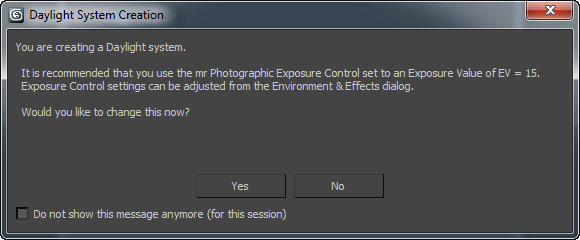
Диалоговое окно предложения о создании Daylight System при импорте файла Revit или FBX.
Это применимо к сценам из Autodesk Revit, а вот при
создании такой связи с файлом FBX из Autodesk Maya, такого
запроса не производится, и система Daylight System не будет
создана. Это объясняется различиями в подходе реализации
системы в 3ds Max, Maya и Softimage.
Изменения
в инструменте Send To…
В 3ds Max 2012 была добавлена новая возможность для моментального обмена данными между приложениями – Send To… Данная функция представляет собой инструмент для быстрого объединения 3D пакетов (3ds Max, Maya, Softimage, Mudbox, MotionBuilder) и передачи между ними сцен и их параметров. При этом данная функция, позволяет быстро вносить изменения в геометрию или источники света и камеры, и после обновления, получить эти данные в сцене в другом пакете.
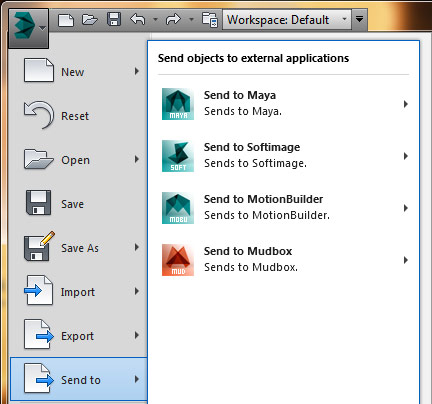
Обновленное меню Send To… в Autodesk 3ds Max 2014.
В новой версии 3ds Max, разработчики убрали из меню
Send To… следующую функцию – Sand To
AIM (Отправить в Autodesk Infrastructure Modeller).
Больше в 3ds Max ее не будет.
Вообще, на мой взгляд,
функция Send To… не отличается большой
надежностью, даже в 2013 версии, у нее был ряд проблем с
передачей данных между пакетами, а это конечно не настолько
радует и воодушевляет. Все еще актуальным остается создание
отдельных файлов FBX, OBJ и т.п. и импорт их в другой 3D пакет
и продолжение работы с ними уже в нем.
Итак, мы
познакомились с основными нововведениями и изменениями в
интерфейсе программы и интеграции с другими пакетами, теперь
перейдем непосредственно к новым возможностям внутренних
инструментов пакета. А здесь есть на что посмотреть. Итак,
продолжаем.
Новый интерфейс и система визуализации V-Ray
Наверное, многие пользователи уже задались вопросом, а
будет ли интегрированы элементы меню V-Ray в альтернативное
меню. На данный момент, этой функции не реализовано, однако
стоит заметить, что настроить интерфейс под работу с V-Ray не
составит большого труда.
Обновление системы
Hair & Fur
Система симуляции волос и меха, приобрела небольшое, даже крохотное, дополнение. В модификатор Hair & Fur (WSM) был добавлен новый параметр Scruffle. Получить доступ к нему можно следующим путем Hair & Fur (WSM) > Clumping Parameters.
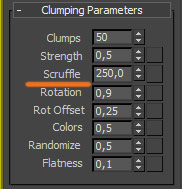
Новый параметр Scruffle в свитке Clumping Parameters модификатора Hair & Fur (WSM)
Чем больше значение, тем больше изгибов прядей внутри скопления, используя случайное направление для каждого из скоплений. Можно выбирать в диапазоне от 0,0 до 400,0.
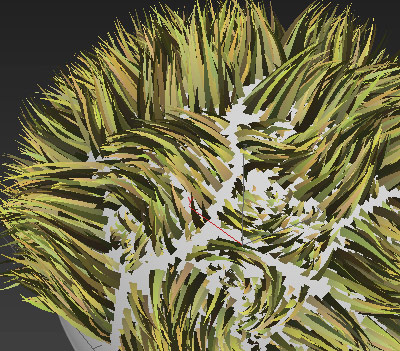
Пример применения параметра Scruffle к скоплениям волос.
Как видите, система волос, и меха в 3ds Max уже настолько
полноценна, что в 2014 версии решили внедрить просто один из
параметров. Хотя, говорят что плагин от Джо Альтера, который
интегрирован в 3ds Max уже на протяжении 7 лет (!!!) не особо
сейчас и быстр, по сравнению с конкурирующими решениями.
Посмотрим, что выпустят в следующих версиях, и какие изменения
будут внесены.
А мы переходим к знакомству с новыми
возможностями системы частиц Particle Flow, которая уже на
протяжении нескольких версий постоянно чем-то да
совершенствуется.
Обновление и новые
возможности системы частиц Particle Flow
Система частиц Particle Flow (PF), претерпела немало изменений за время своего существования, а учитывая, что для нее можно разрабатывать расширения, то система обзавелась большим количеством дополнительных операторов и возможностей. Autodesk непременно решили воспользоваться некоторыми из них и начали потихоньку интегрировать в 3ds Max некоторые из расширений. Например, в 2013 версии, была интегрирована серия операторов PF Box 2 и PF Box 3 от разработчиков PF, компании Orbaz Technologies. Учитывая, что в 2013 версии, данные расширения были доступны только для подписчиков, в 2014 версии, они стали доступны всем пользователям пакета.
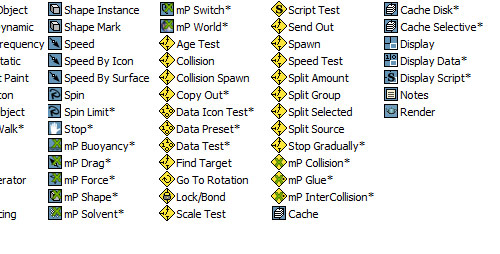
Окно Particle View со всеми операторами для системы частиц Particle Flow.
Итак, в Autodesk 3ds Max 2014 были реализованы следующие новые возможности системы Particle Flow: MassFX mParticles, Advanced Data Manipulation и Cache Disk and Cache Selective. Больше всего внимания разработчики уделили кэшированию данных и увеличению производительности в системе частиц Particle Flow.
MassFX mParticles
Создавайте симуляции частиц с имитацией эффектов реального мира с помощью нового модуля mParticles для системы симуляции MassFX. Расширение для существующей системы Particle Flow, mParticles предоставляет художникам операторы и тесты, которые позволяют им моделировать природные и техногенные силы, создавать и разрывать связи между частицами, и сталкивать частицы друг с другом и с другими объектами. Операторы зарождения (Birth) оптимизированы для симуляций с помощью MassFX, определения потоков для облегчения начальной настройки, и два простых в использовании модификатора, которые позволяют частицам влиять на стандартные геометрические объекты, mParticles помогает художникам создавать потрясающие симуляции с меньшими усилиями. Используя многопоточный движок симуляций PhysX™ от NVIDIA®, mParticles помогает повысить производительность труда художника.
Advanced Data Manipulation
Создавайте настраиваемые инструменты Particle Flow с новым набором инструментов Advanced Data Manipulation. Художники, работающие в области Motion Graphics и специалисты по визуальным эффектам, могут теперь создавать операторы управления данными и сохранять результаты в качестве шаблонов, или стандартных действий в Particle View. С новым много направленным и простым в использовании диалогом визуального редактора Particle Flow, художники могут комбинировать до 27 различных подоператоров для создания множества разных наборов инструментов Particle Flow подходящих под решение самых разнообразных задач в индивидуальном производстве.
Cache Disk and Cache Selective
Работайте более эффективно с двумя новыми операторами Cache
для разностороннего набора инструментов Particle Flow. Новый
оператор Cache Disk предоставляет обильное предварительное
вычисление и сохранение симуляций Particle Flow на жесткий
диск, отделяя данные от сцены 3ds Max и тем самым повышая
производительность художников. Оператор Cache Selective,
предоставляет художникам возможность использования кэша
содержащего только определённые типы данных. С его помощью
можно выделять наиболее требовательные к вычислениям свойства
частиц (используемые в движении), одиножды предварительно
просчитав симуляцию, продолжить работу с другими свойствами
системы частиц через операторы post-cache (такие как shape,
size, orientation, mapping, color).
Новая
возможность в редактировании материалов
В редактировании материалов, на первый взгляд можно было бы
даже не обращать на одну единственную новую возможность свое
внимание, но думаю, она будет полезна тем специалистам, кто
много работает с библиотеками материалов.
В диалоговом окне
Material/Map Browser добавили новую функцию в
инструмент копирования материалов. Copy To > New
Material Library.
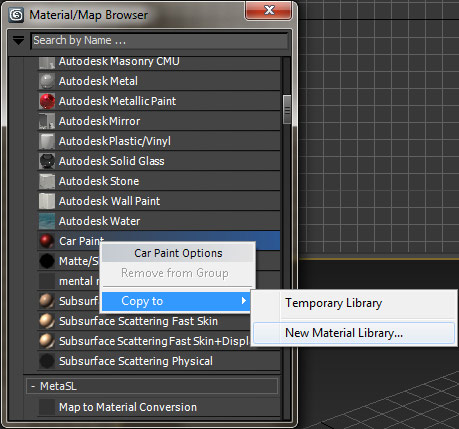
Меню Copy to в диалоговом окне Material/Map Browser.
Данная функция позволяет создать новую библиотеку
материалов и скопировать туда выделенные
образцы.
Новое в шейдерах текстур
В новой версии 3ds Max, был добавлен одни новый текстурный шейдер и обновлен шейдер для карты рельефности основанной на нормалях.
Новый шейдер Vector Map
Шейдер Vector Map, позволяет вам
использовать текстурную карту в векторном графическом формате,
включая анимацию, как текстуру для объектов.
В отличие от
растровой текстуры, векторная карта не зависит от разрешения и
может быть быстро адаптирована под необходимый размер. Шейдер
Vector Map поддерживает ведущие форматы
векторных файлов, уже ставшие стандартом
индустрии.
Поддерживаемые типы векторных файлов:
- AutoCAD ® Pattern (PAT) Files
- Adobe ® Illustrator ® (AI) and Portable Document (PDF) Formats
- Scalable Vector Graphics (SVG)
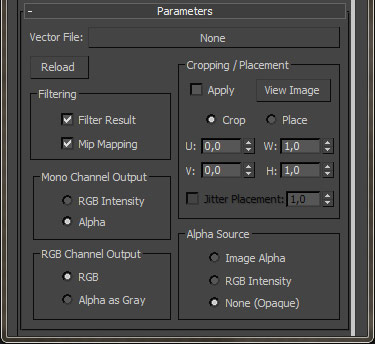
Параметры шейдера Vector Map.
Интерфейс шейдера представлен семью свитками, в которых
сосредоточены все основные параметры. Свитки
Coordinates, Noise, Parameters и Output не
отличаются от свитков в других текстурных шейдерах, за
исключением того, что в свитке Parameters, в
группе Alpha Source нет параметра
Premultiplied Alpha. Свитки Pattern
Parameters, Adobe Illustrator / PDF
parameters и Advanced Parameters уникальны для этого
шейдера.
Рассмотрим небольшой пример для сравнения
векторной и растровой текстуры. Для того чтобы приступить к
работе с шейдером Vector Map, необходимо выбрать файл который
вы хотите использовать, я взял простой векторный файл из Adobe
Illustrator CS5 в родном формате .ai. Выбрать файл можно в
свитке Parameters, кликнув на кнопке None.
Далее, добавив
его в качестве диффузного цвета в материал mia_material, была
визуализирована плоскость с данной текстурой.